Shrnutí
Jak smazat cookies na Mac? Tento článek obsahuje 2 metody, které vám pomohou odstranit soubory cookie v počítačích Mac, včetně souborů Safari, Chrome, Firefox a Opera.
Shrnutí
Jak smazat cookies na Mac? Tento článek obsahuje 2 metody, které vám pomohou odstranit soubory cookie v počítačích Mac, včetně souborů Safari, Chrome, Firefox a Opera.
Téměř každý uživatel Mac slyšel o slovu „cookie“, ale ne každý jasně rozumí, co jsou cookies a proč by měly být odstraněny. Jednoduše řečeno, cookie je informace. Při každé návštěvě příslušného webu odesílá prohlížeč na něj soubory cookie, které obsahují údaje o uživatelských přihlašovacích údajích, heslech, preferencích, statistikách a dalších informacích, aby vás při obnovení mohl identifikovat jako uživatele.
Většinu času může být naprosto zbytečné mít soubory cookie. Velké množství souborů cookie může zabírat místo na disku a pokud máte uložené soubory cookie pro heslo, může dojít k úniku vašeho soukromí. Doporučujeme proto pravidelně mazat soubory cookie v počítačích Mac. Následující příspěvek vám ukáže, jak smazat cookies na Mac čtyřmi způsoby.

Jak odstranit cookies na Mac
Mazání položek cookie jeden po druhém může být obtěžující, zejména pokud používáte několik prohlížečů. V tomto případě můžete použít profesionála Mac Cleaner nářadí. To vám umožní vymazat soubory cookie se soubory mezipaměti, přihlášení a předvolby pro všechny prohlížeče (Safari, Firefox, Chrome a Opera) na jedno kliknutí.
Klíčové vlastnosti:
Nyní si zdarma stáhněte Mac Cleaner a postupujte podle následujících kroků, abyste zjistili, jak smazat cookies na Mac.
Krok 1Spusťte Mac Cleaner
Stáhněte si Mac Cleaner a spusťte program v počítači Mac. Všechny základní informace o počítači Mac se zobrazí v hlavním rozhraní.

Krok 2Naskenujte soubory cookie v systému Mac
Na levém panelu zvolte „Nevyžádané soubory“ a poté kliknutím na tlačítko „Prohledat“ naskenujte všechny nevyžádané soubory na Macu včetně cookies.

Krok 3Odstraňte soubory cookie v systému Mac
Po dokončení skenování můžete klepnutím na tlačítko „Zobrazit“ zobrazit výsledky skenování. Chcete-li odstranit všechny soubory cookie v systému Mac, zaškrtněte „Systémové protokoly“, „Mezipaměť aplikace“, „Systémová mezipaměť“, „Protokoly uživatelů“ a stiskněte tlačítko „Vyčistit“.

Poznámka: Pomocí funkce vyhledávání můžete rychle mazat soubory cookie prohlížeče jeden po druhém. Do vyhledávacího pole zadejte například „Safari“ a rozhraní pro vás okamžitě vyhledá nevyžádané soubory Safari, včetně souborů cookie a mezipaměti Safari.

Pokud používáte jeden prohlížeč a nechcete stahovat žádný další program, můžete také zkusit vymazat soubory cookie v systému Mac ručně. Nejprve musíte určit, který prohlížeč používáte, a poté níže najít způsob, jak odstranit soubory cookie Safari / Chrome / Firefox.
1. V počítači Mac otevřete Safari.
2. Klepněte na „Safari“ a přejděte na „Předvolby“> „Soukromí“.
3. V části „Cookies a data webových stránek“ vyberte „Odstranit všechna data webových stránek“ nebo můžete kliknutím na „Podrobnosti“ soubory cookie selektivně smazat.
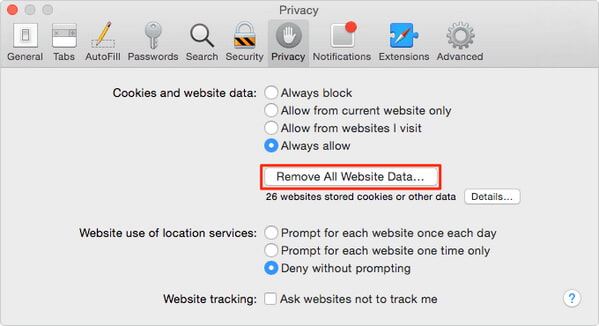
1. Spusťte Chrome v počítači Mac.
2. Na liště nabídek vyberte „Historie“ a zvolte „Vymazat data prohlížení“.
3. Zaškrtněte políčko „Odstranit soubory cookie a jiná data stránek a doplňků“ nebo více. Potvrďte období, ve kterém chcete odstranit cookies.
4. Klepněte na „Vymazat data prohlížení“.

1. Přejděte do Firefoxu a zvolte „Historie“.
2. Klepněte na „Vymazat nedávnou historii“.
3. Vyberte časové období a data, která chcete odstranit, jako jsou soubory cookie a mezipaměť, a poté zvolte možnost Vymazat.
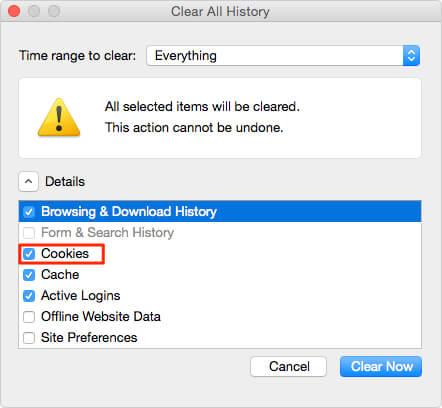
1. Spusťte Opera a v nabídce zvolte „Historie“.
2. Zvolte „Zobrazit celou historii“ a přejděte na „Vymazat data prohlížení“.
3. Vyberte časové období a data, jako jsou soubory cookie a další data webu, a klepněte na „Vymazat data prohlížení“.
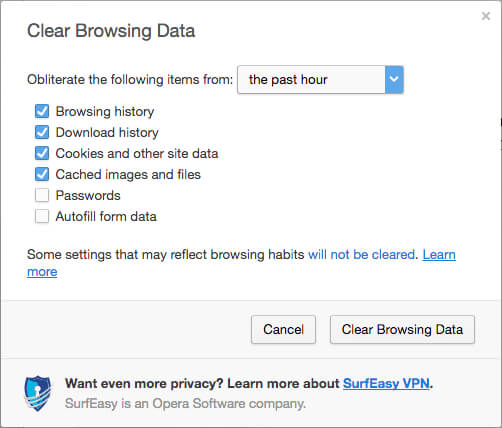
V tomto článku jsme vám hlavně ukázali jak odstranit cookies na Mac. Můžete si vybrat, zda chcete soubory Mac Safari / Chrome / Firefox / Opera smazat ručně v systému Mac, nebo zvolit řešení all-in-one. Doporučujeme zdarma stáhnout Mac Cleaner a vyzkoušet tuto metodu. Zjistíte, jak rychle může být vymazání všech cookies.